iOS 17、iPadOS 17 和 macOS Sonoma 上的 Safari 獲得了一項新功能,可讓您創建多個工作或個人資料,幫助您將瀏覽歷史記錄、cookie、收藏夾書籤、擴展程序和選項卡組分開。
在本教程中,我們將向您展示如何在 iPhone、iPad 和 Mac 設備上的 Safari 中創建和使用配置文件以獲得個性化的瀏覽體驗。
如果您在 Mac 上使用 Google Chrome ,您可能熟悉它的個人資料功能。在我看來,這是世界上最受歡迎的瀏覽器最好的地方之一。
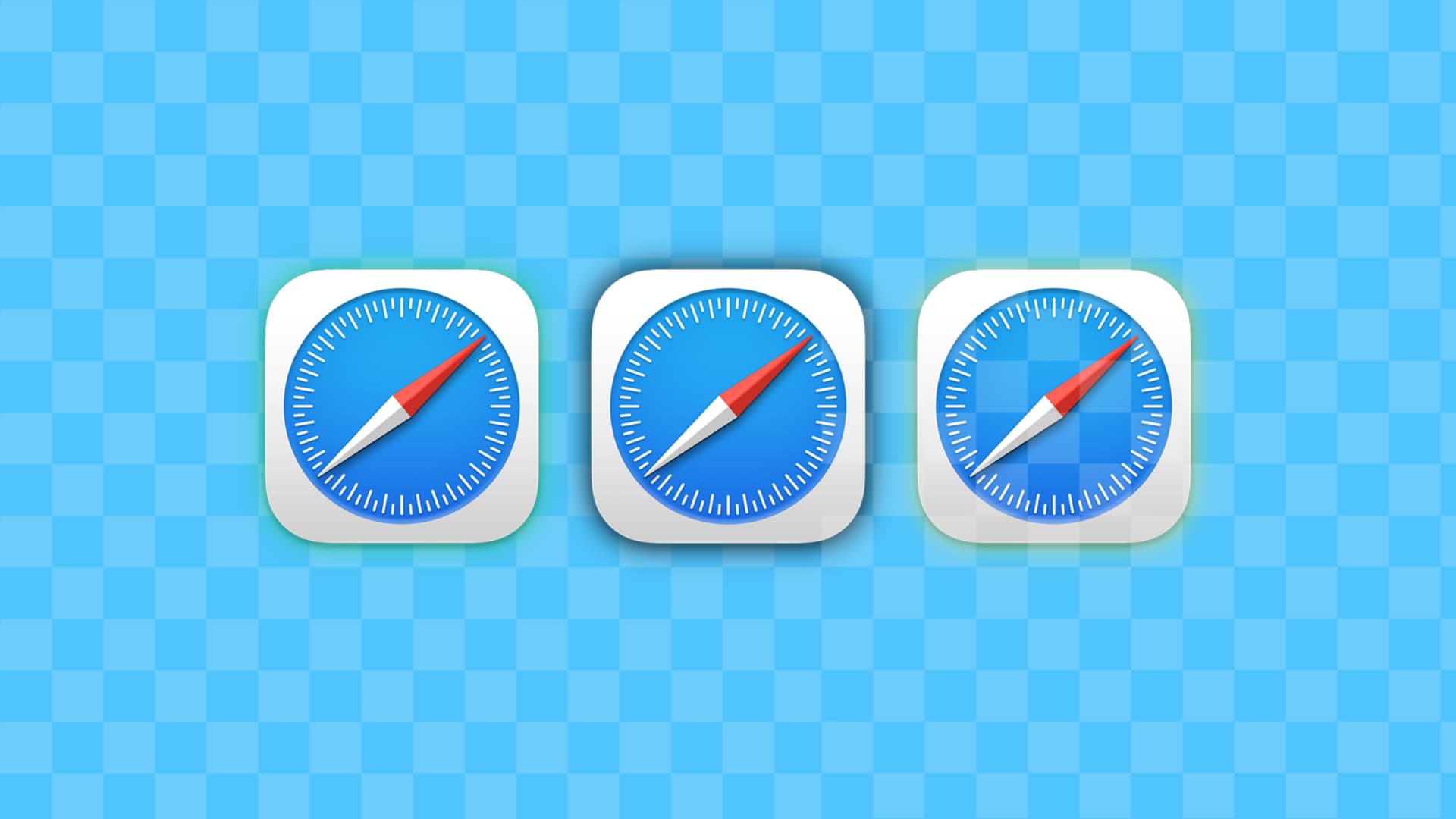
在蘋果即將推出的 iPhone、iPad 和 Mac 操作系統版本中,Safari 也獲得了類似的功能。
注意:iOS 17、iPadOS 17 和 macOS 14 目前處於開發者測試階段。您可以使用以下簡單步驟下載並安裝它們:
在 Safari 中創建新的配置文件
您創建的配置文件和您進行的配置文件自定義都通過 iCloud 同步。因此,您在 Mac 上的 Safari 中創建的配置文件也會出現在運行 iOS 17 或 iPadOS 17 且具有相同 Apple ID 的 iPhone 和 iPad 上。
在 Mac 上
1) 打開 Safari,然後從頂部菜單欄中單擊 Safari > 設置。
2) 選擇配置文件選項卡。
3) 單擊新建配置文件。
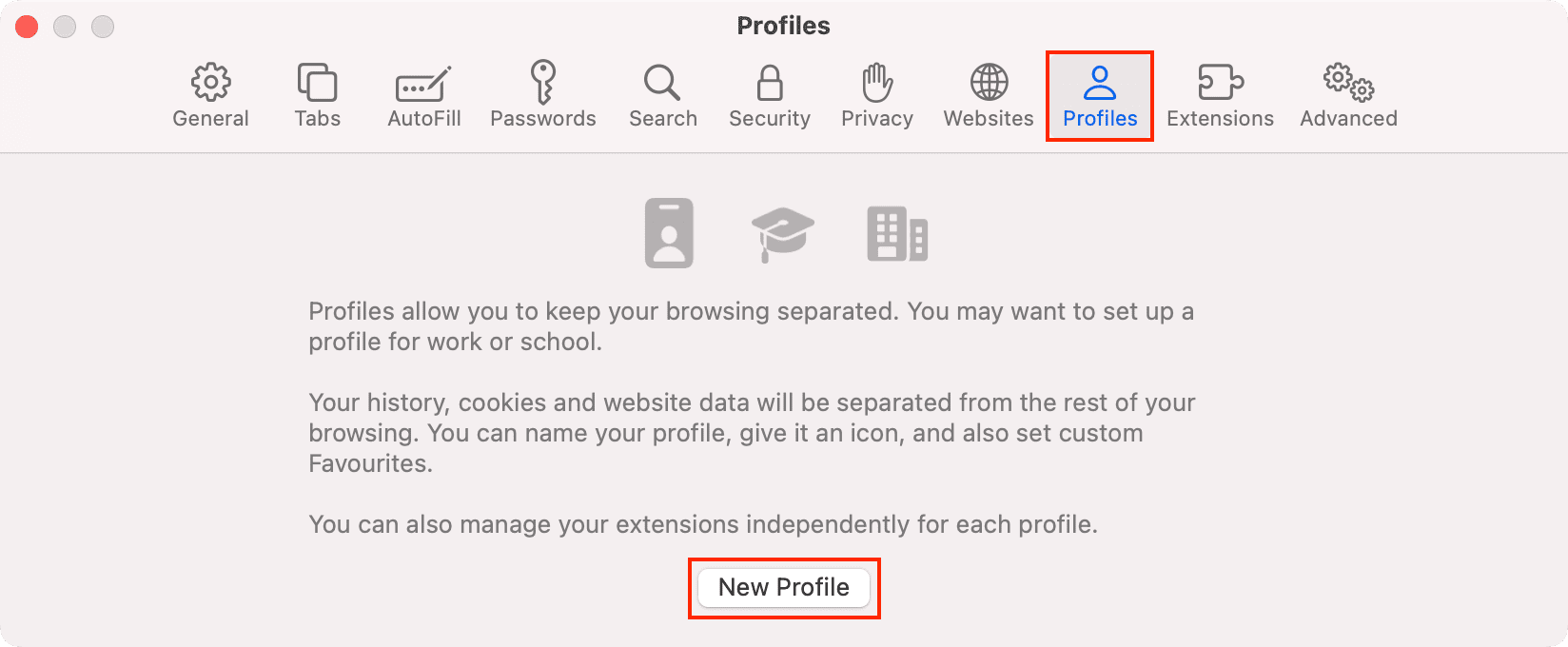
4) 為此配置文件命名。之後,選擇符號和顏色。接下來,您可以創建一個新的書籤文件夾以將內容分開或使用現有文件夾作為您標記為收藏的網站的目的地。
5) 完成所有操作後,單擊創建配置文件 按鈕。
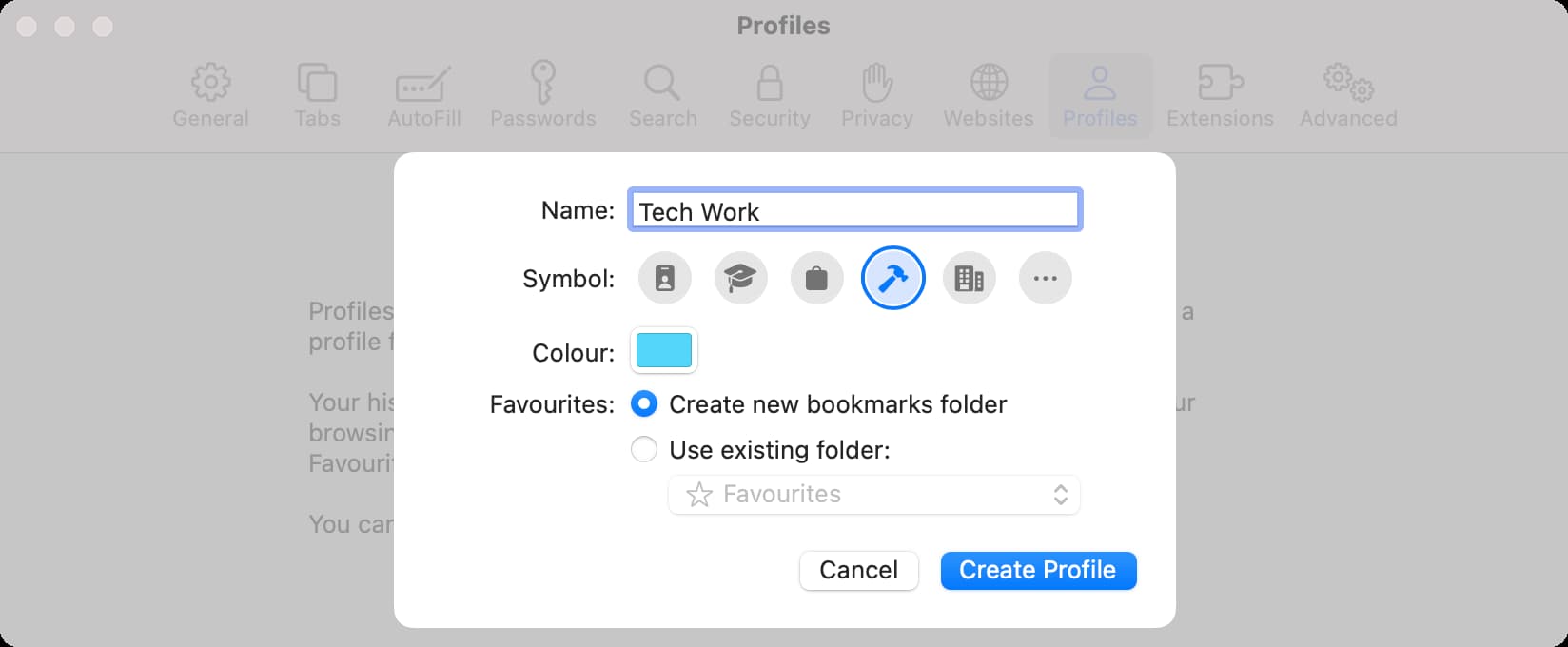
Safari 將為該配置文件打開一個新窗口。您在此個人資料中的搜索歷史記錄、cookie、選項卡組和收藏夾將與您的主要 Safari 個人資料分開。
注意:閱讀列表不是分開的,您可能會看到即使在新配置文件中,您的原始閱讀列表條目也是如此。
此外,您可以轉到 Safari 設置 > 配置文件 > 選擇此配置文件 > 擴展,然後選擇啟用或禁用您在 Safari 中安裝的擴展。
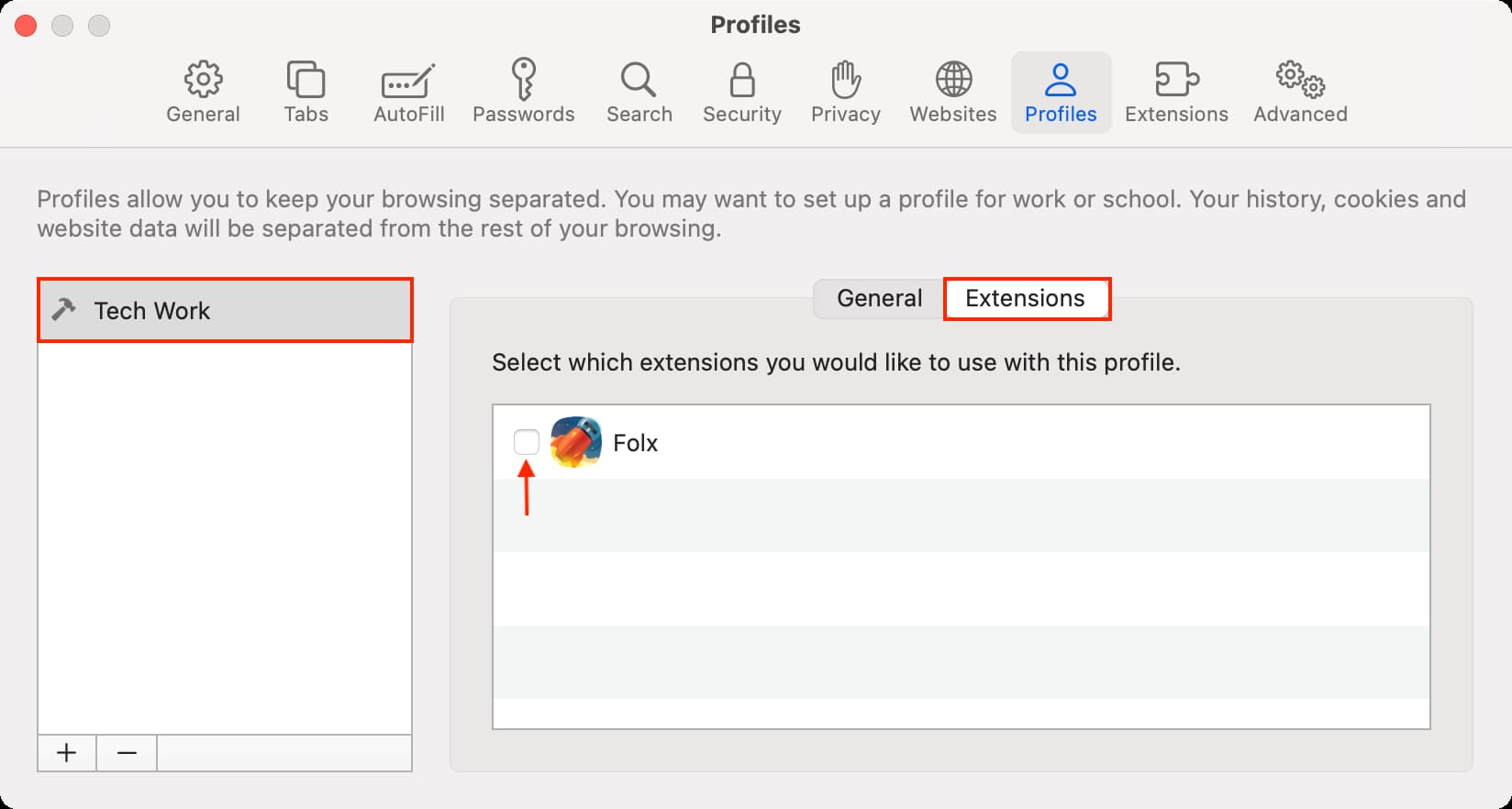
您可以通過單擊 Safari 設置的“配置文件”屏幕上的加號按鈕 (+) 來創建其他配置文件。
在 iPhone 和 iPad 上
如果您創建了在 Mac 上的 Safari 中的配置文件,您可以在 iOS 設備上打開 Safari 並在其中找到此配置文件。除此之外,您還可以直接從 iPhone 或 iPad 創建 Safari 配置文件:
1) 打開設置 應用 在運行 iOS 17 的設備上。
2) 向下滾動並點按 Safari。
3) 點擊“個人資料”標題下的新建個人資料。
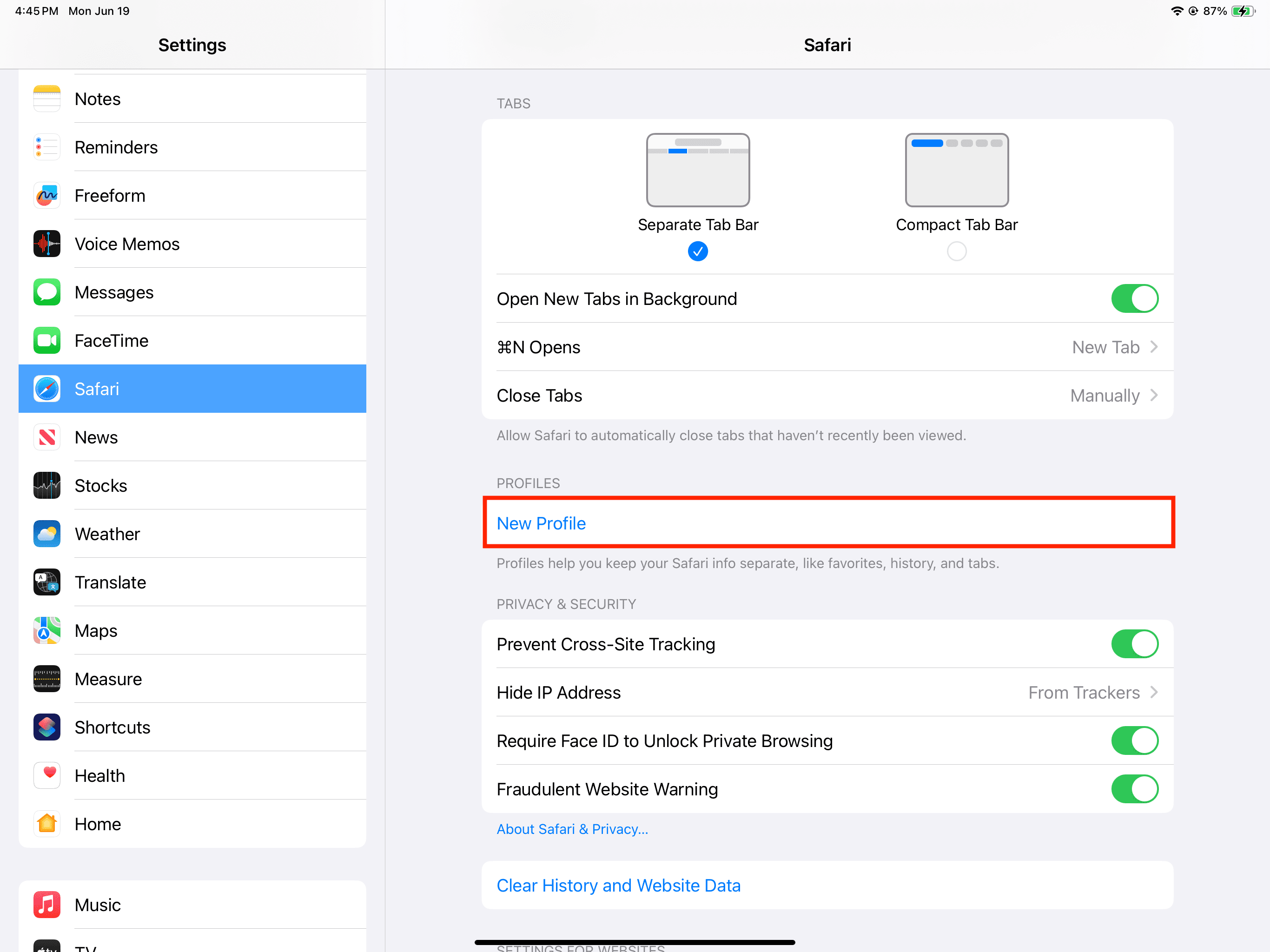
4) 給它起個名字,選擇一個圖標,然後選擇一種顏色.
5) 選擇一個收藏夾。默認情況下,選擇沒有配置文件的標準 Safari 的收藏夾文件夾。為了保持獨立,請點按新建文件夾,它現在會為此個人資料創建另一個收藏夾文件夾,而不是使用您現有的收藏夾。
6) 最後,點擊完成。
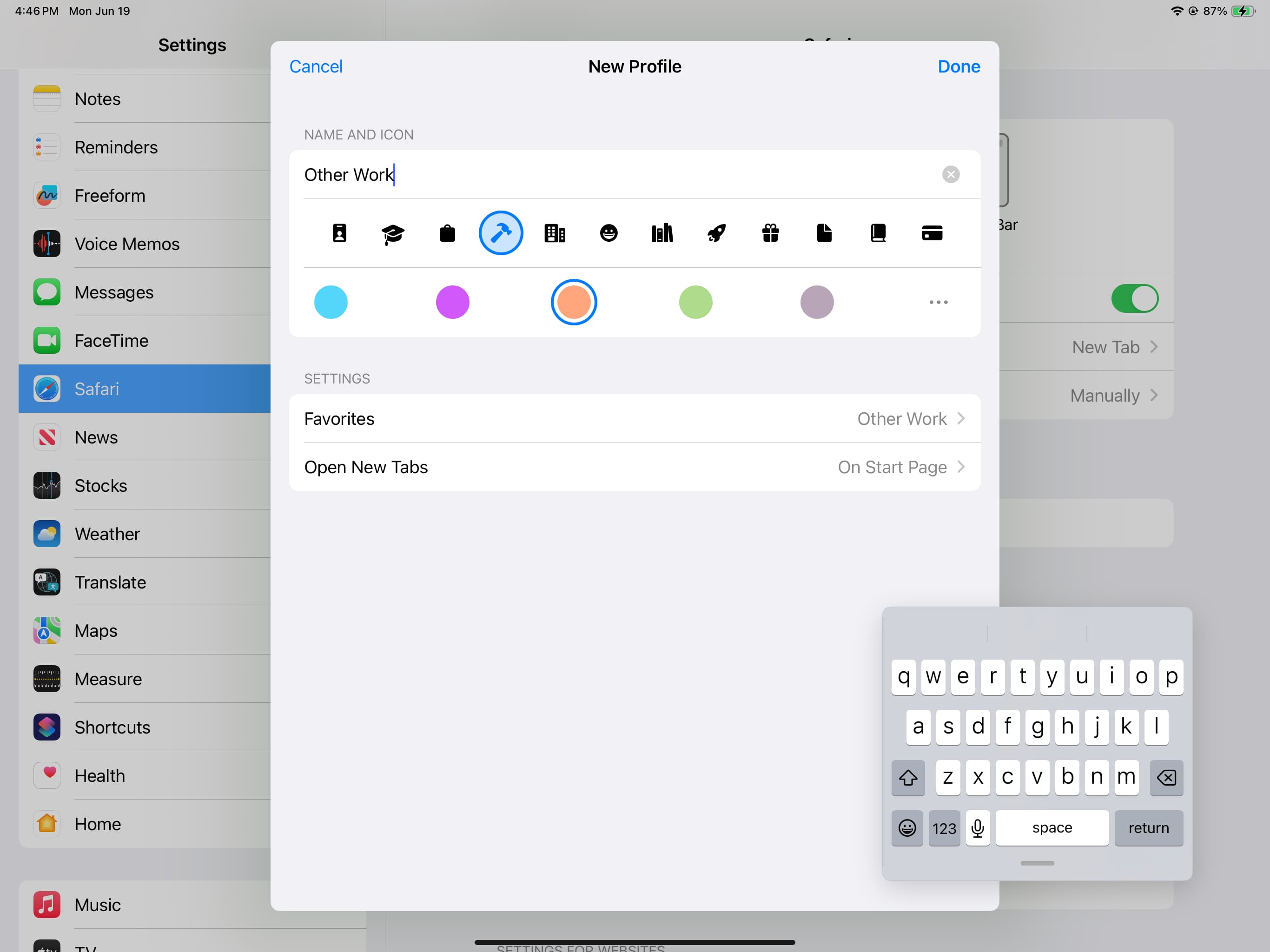
創建配置文件後,您可以點擊其名稱,然後管理擴展程序或更改其現有設置。
在 Safari 中使用配置文件
只有在使用上述步驟創建至少一個配置文件後,您才會在 Safari 中看到“配置文件”選項。完成後,下面是如何使用它。
在 Mac 上
1) 打開 Safari。
如果您不’在左上角看到個人資料名稱,您正在以標準、無個人資料模式瀏覽。如果您看到個人資料的名稱(如下圖中的 Tech Work),則表示您正在瀏覽該個人資料。 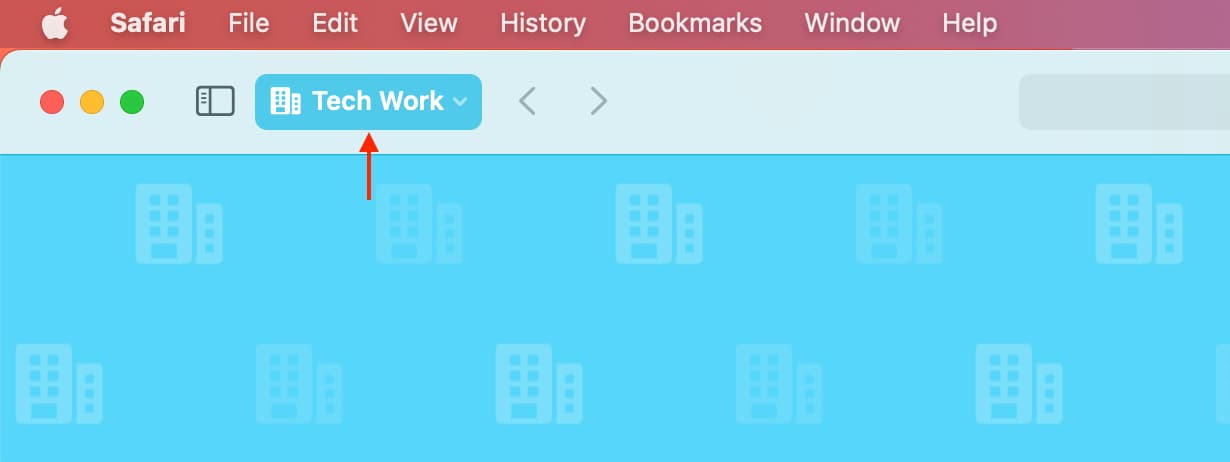
2) 要打開配置文件的窗口:
點擊頂部菜單欄中的文件,然後選擇新建配置文件名稱窗口。如果您有多個個人資料,它們都會出現在這裡。比如我在Safari中添加了兩個配置文件,這樣你就可以看到New Tech Work Window和New Other Work Window。如果您選擇新窗口,它會打開一個沒有配置文件的窗口。 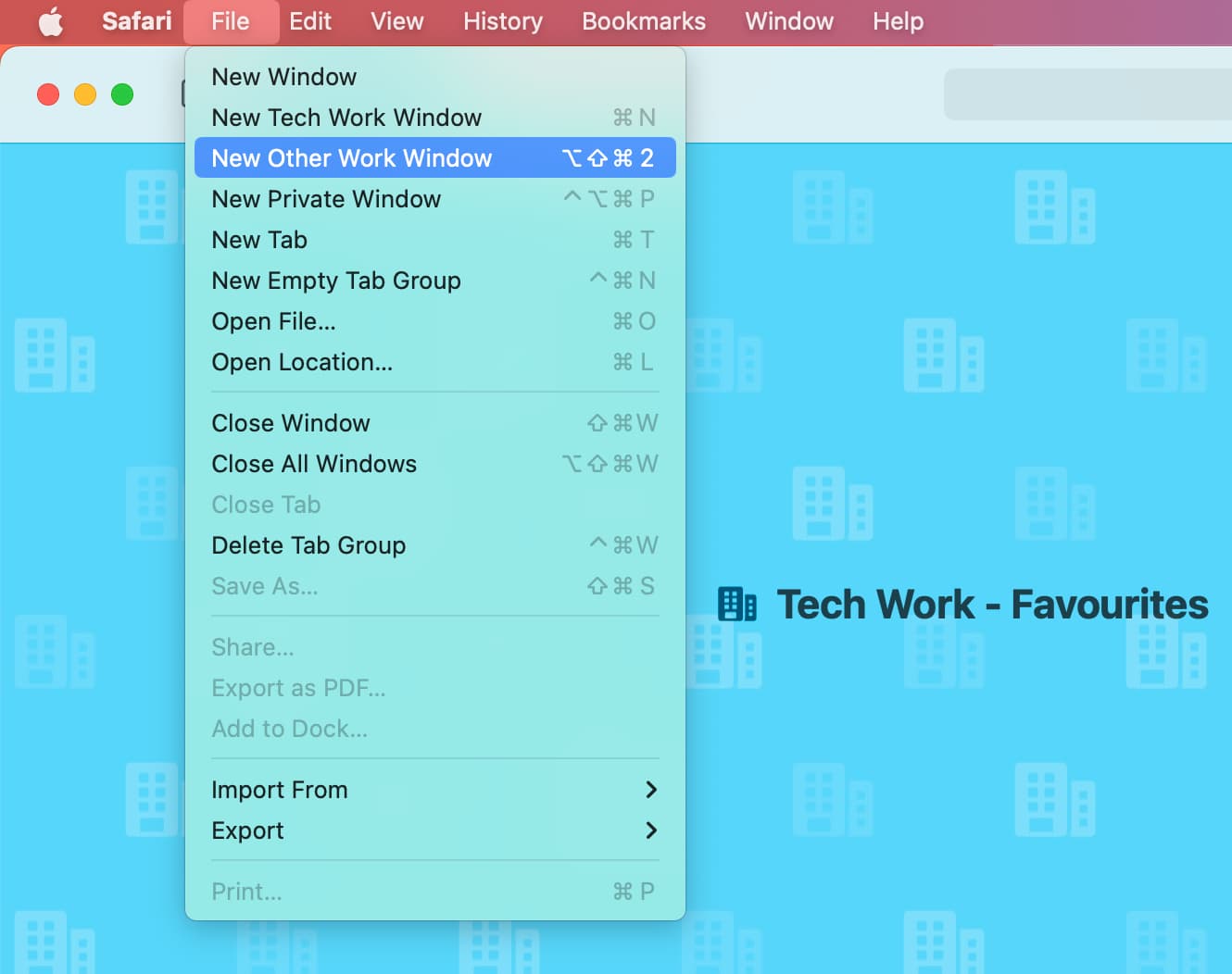
在 iPhone 上
1) 打開 Safari 並點擊標籤圖標。
2) 點按N 個標籤。
3) 在這裡,您會看到個人資料 選項。點擊它並選擇一個配置文件。
4) 選擇無配置文件意味著在創建的配置文件之外使用 Safari。
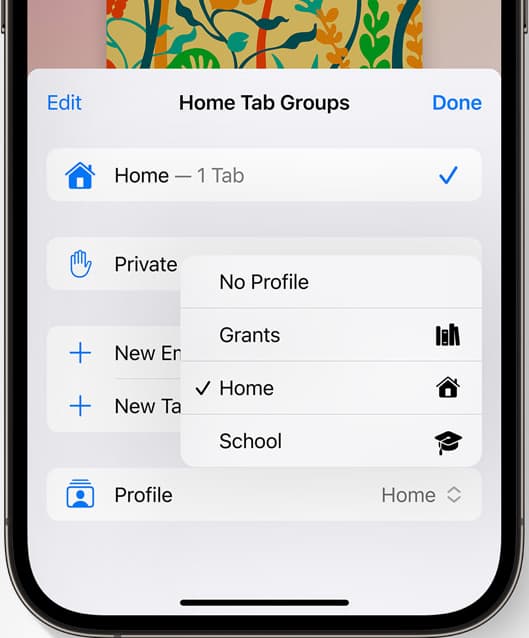
在 iPad 上
1) 進入 Safari 並點擊左上角的邊欄圖標。
2) 點擊個人資料並選擇一個。
3) 如果您不想在個人資料中瀏覽,請選擇否配置文件。
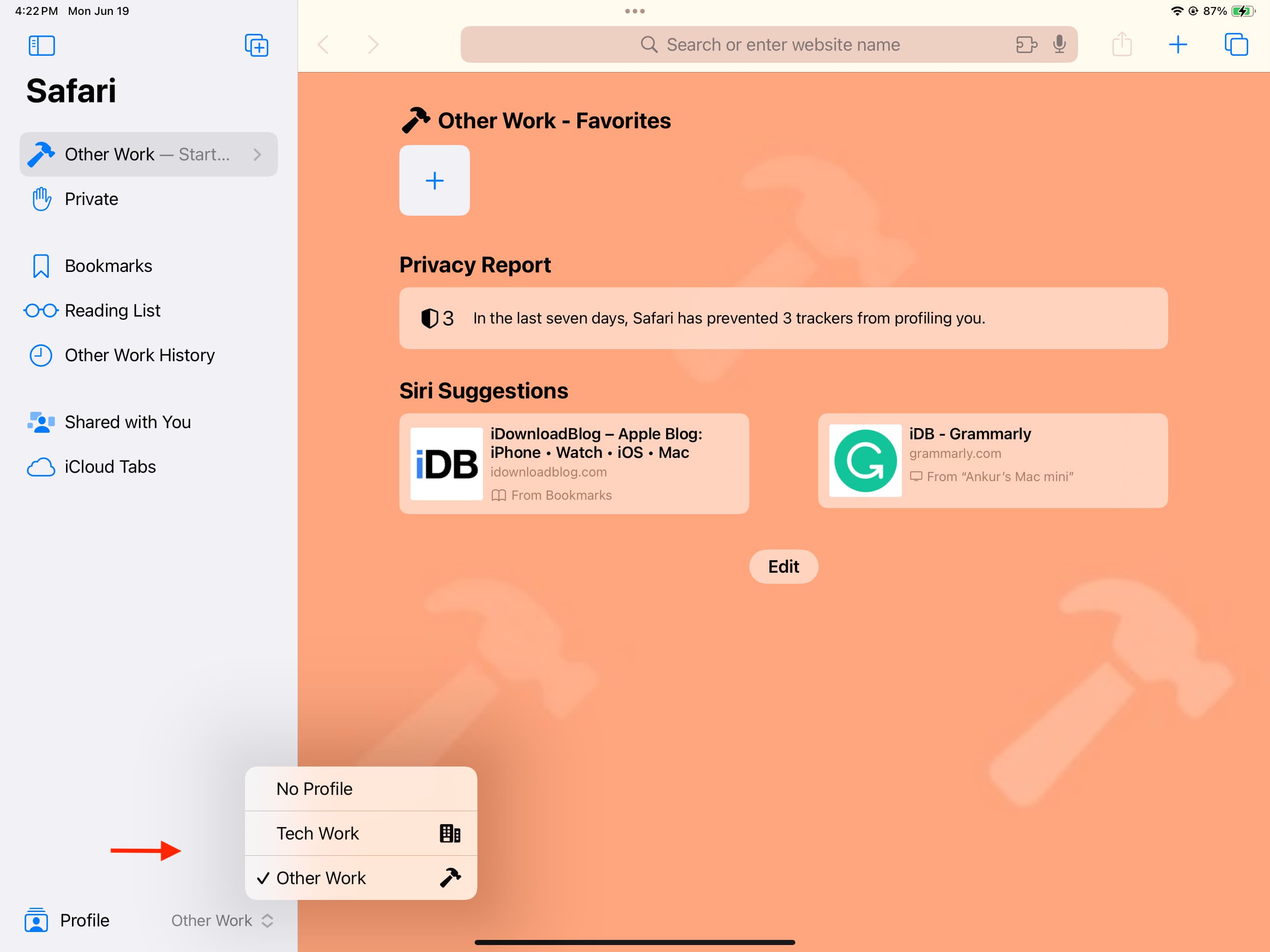
編輯或刪除 Safari 配置文件
在一台設備上編輯或刪除配置文件將反映在您使用相同 Apple ID 的所有 Apple 設備上。
在 Mac 上
1) 打開 Safari 並點擊 Safari > 設置。
2) 轉到配置文件並選擇一個配置文件。
3) 在這裡,您可以自定義名稱、符號、顏色和收藏夾,以及決定打開新窗口或選項卡時顯示的內容。
4) 要刪除配置文件,請選擇它,點擊減號,然後點擊刪除配置文件。
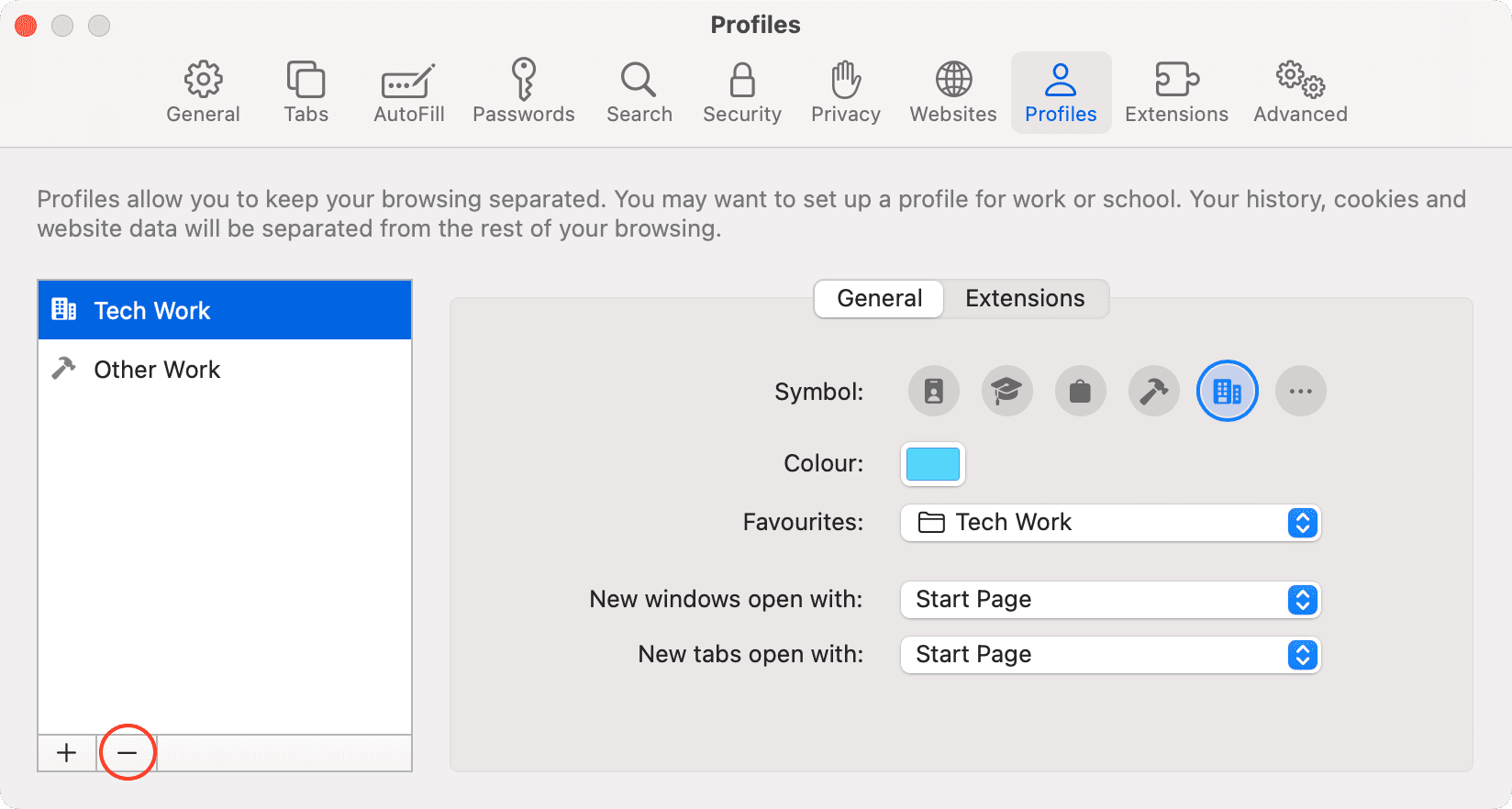
在 iPhone 或 iPad 上
1) 啟動設置 應用並轉到Safari。
2) 點按添加的個人資料名稱.
3) 在這裡,您可以更改其現有設置。
4) 要刪除配置文件,點擊刪除配置文件並確認。
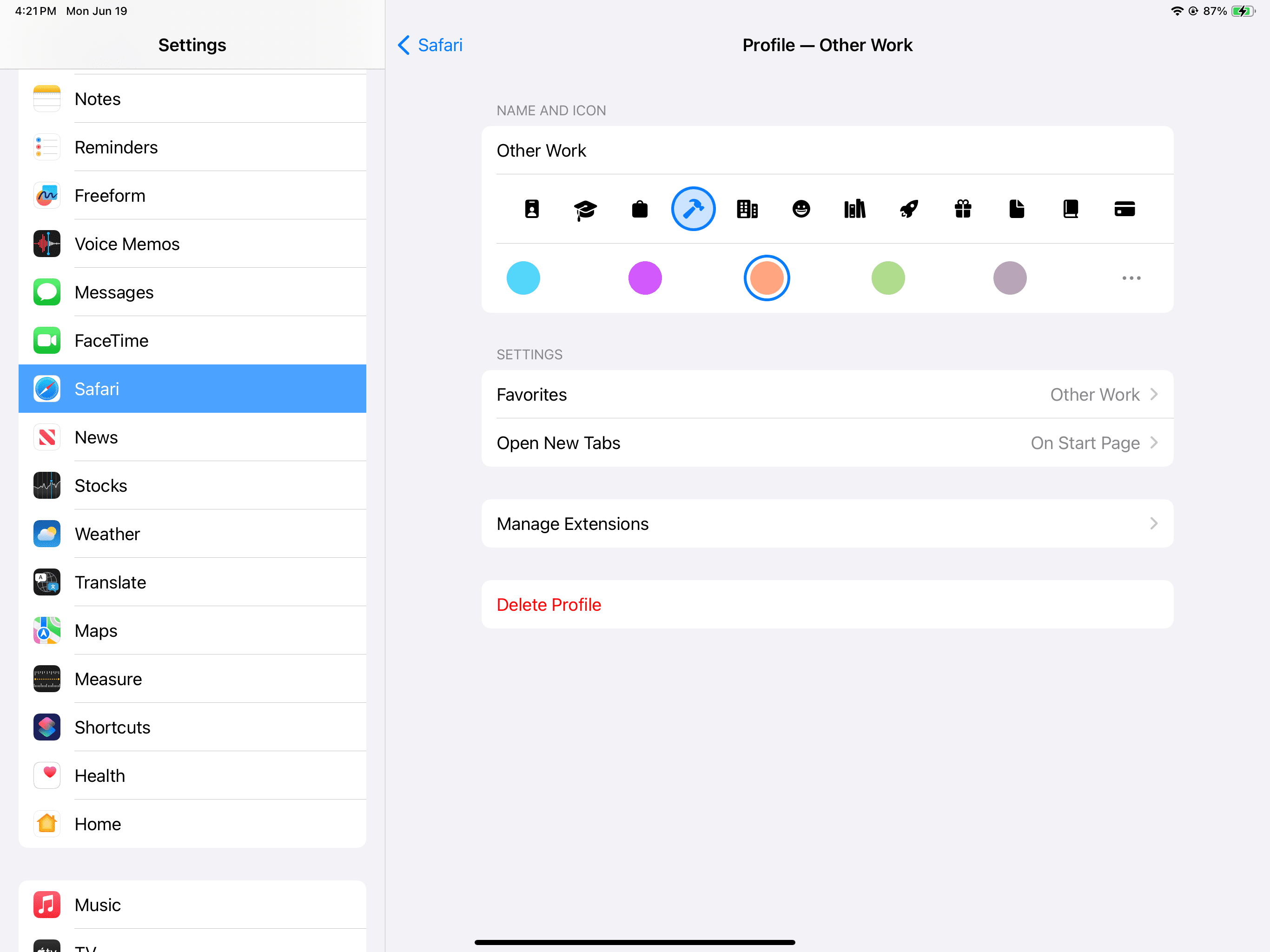
其他 Safari 提示:
